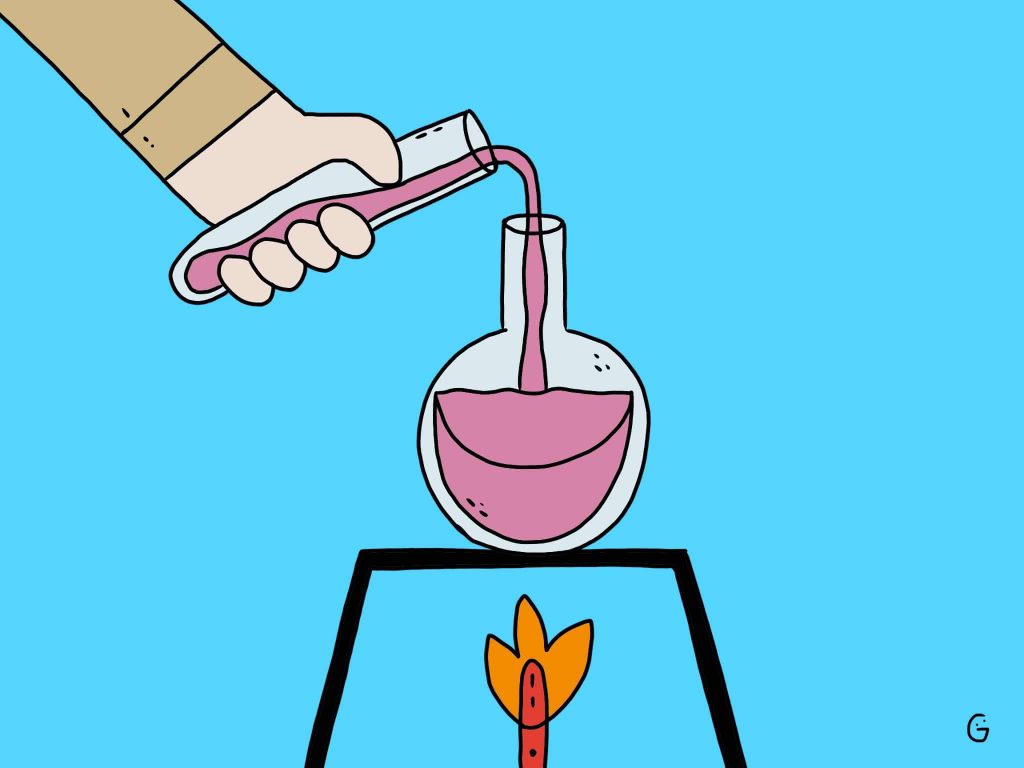Un Chromebook est un ordinateur formidable, comme tout outil informatique fonctionnant sous Chrome Os. Tout est possible grâce au système d’exploitation obéissant au doigt, mais pas encore à l’oeil. Mais parfois, comme toute machine, certains aspects de ce fonctionnement peuvent tomber en panne, dont la tacticité de l’écran. En quelques lignes, voici comment résoudre les problèmes associés à l’écran tactile du Chromebook.
Résoudre les problèmes associés à l’écran tactile du Chromebook
Pour résoudre les soucis de fonctionnement que vous pouvez rencontrer avec l’écran tactile, il suffit de suivre ces procédures, avec entre chacune d’elle, un test sur l’écran, afin de vérifier si ce dernier fonctionne de nouveau.
Tout d’abord, même si cela peut sembler évident, s’assurer qu’il n’y a pas de saleté ou poussière sur l’écran tactile. Si c’est le cas, le nettoyer avec un chiffon doux non pelucheux humidifié légèrement avec de l’eau. S’il est gras, utiliser dans ce cas, du vinaigre blanc.
Si après nettoyage de l’écran, ce dernier ne fonctionne toujours pas, il vous faudra réinitialiser le Chromebook. Je rappelle qu’il suffit pour la plupart de ces ordinateurs d’effectuer les opérations suivantes :
- Éteindre le Chromebook.
- Appuyez de manière prolongée sur Actualiser + appuyez sur Marche/Arrêt .
- Lorsque le Chromebook démarre, relâchez la touche Actualiser .

Si les deux premières solutions n’ont pas fonctionné, effectuer le rétablissement de la configuration d’usine du Chromebook. Pour cela, suivre la procédure suivante :
- Déconnectez-vous de votre Chromebook.
- Appuyez de manière prolongée sur Ctrl + Alt + Maj + r.
- Sélectionnez Redémarrer.
- Dans la boîte de dialogue qui s’affiche, sélectionner Powerwash puis Continuer.
- Suivez la procédure affichée à l’écran et connectez-vous avec votre compte Google.
- Remarque : Le compte que vous utilisez pour vous connecter après avoir réinitialisé votre Chromebook sera le compte propriétaire.
- Une fois que vous avez réinitialisé votre Chromebook, procédez comme suit :
- Suivez les instructions à l’écran pour configurer votre Chromebook.
- Vérifiez si le problème est résolu.
Si après avoir suivi ces trois procédures, le Chromebook, ne fonctionne toujours pas au niveau de la tacticité de l’écran, contactez le fabricant ou revendeur de l’ordinateur.
Avez-vous été amené à rencontrer ce type de souci ? Comment l’avez-vous résolu ?